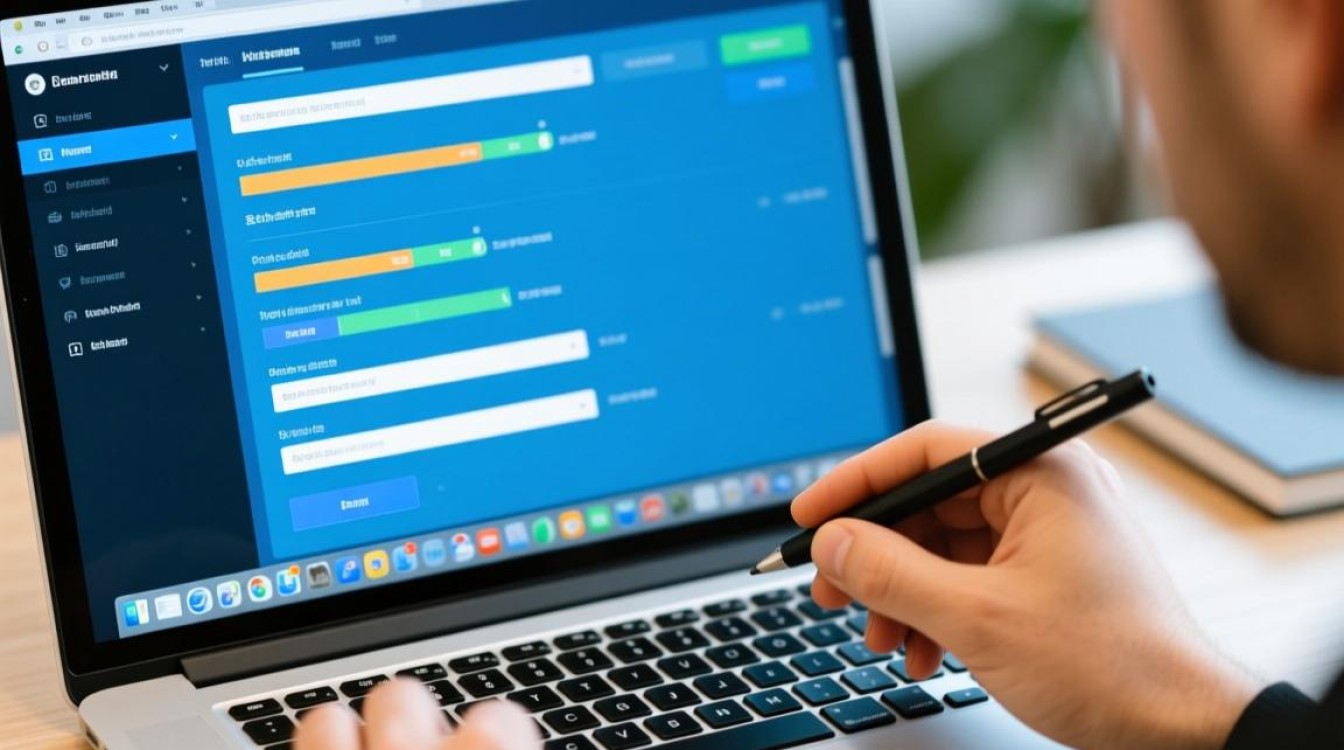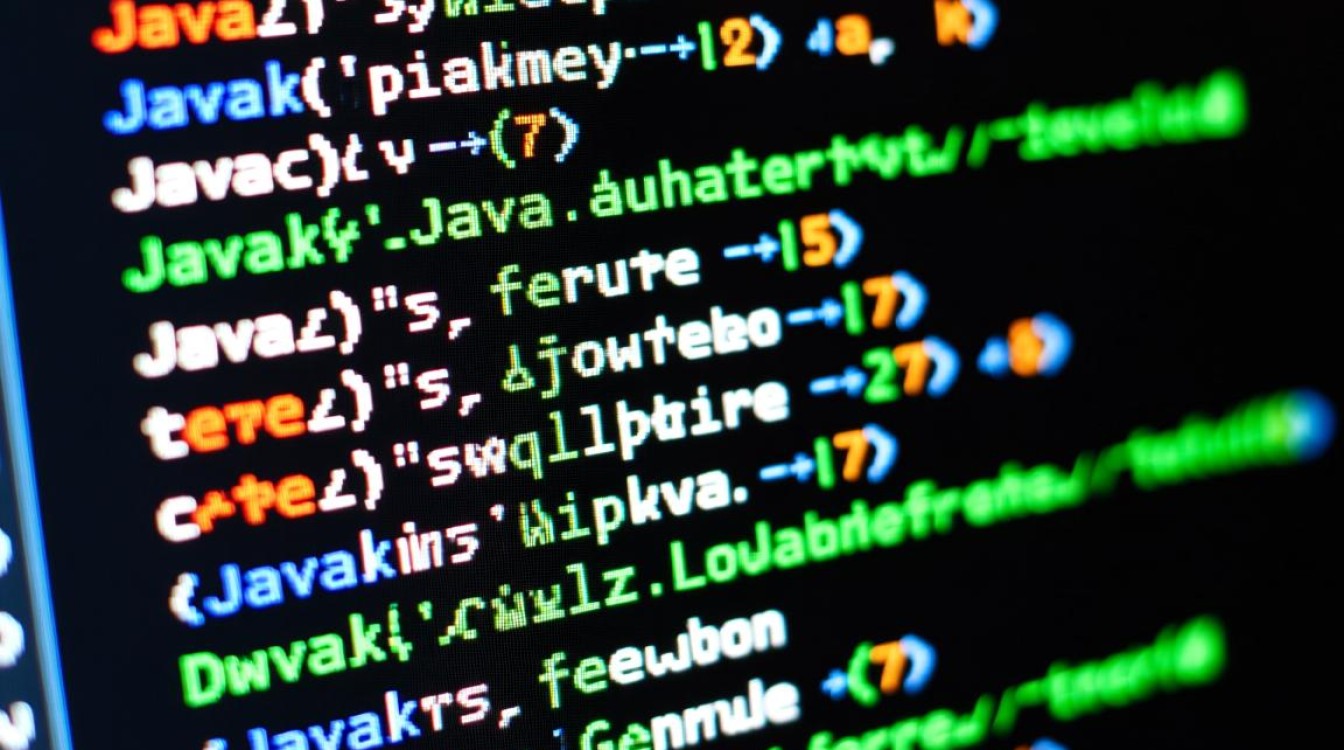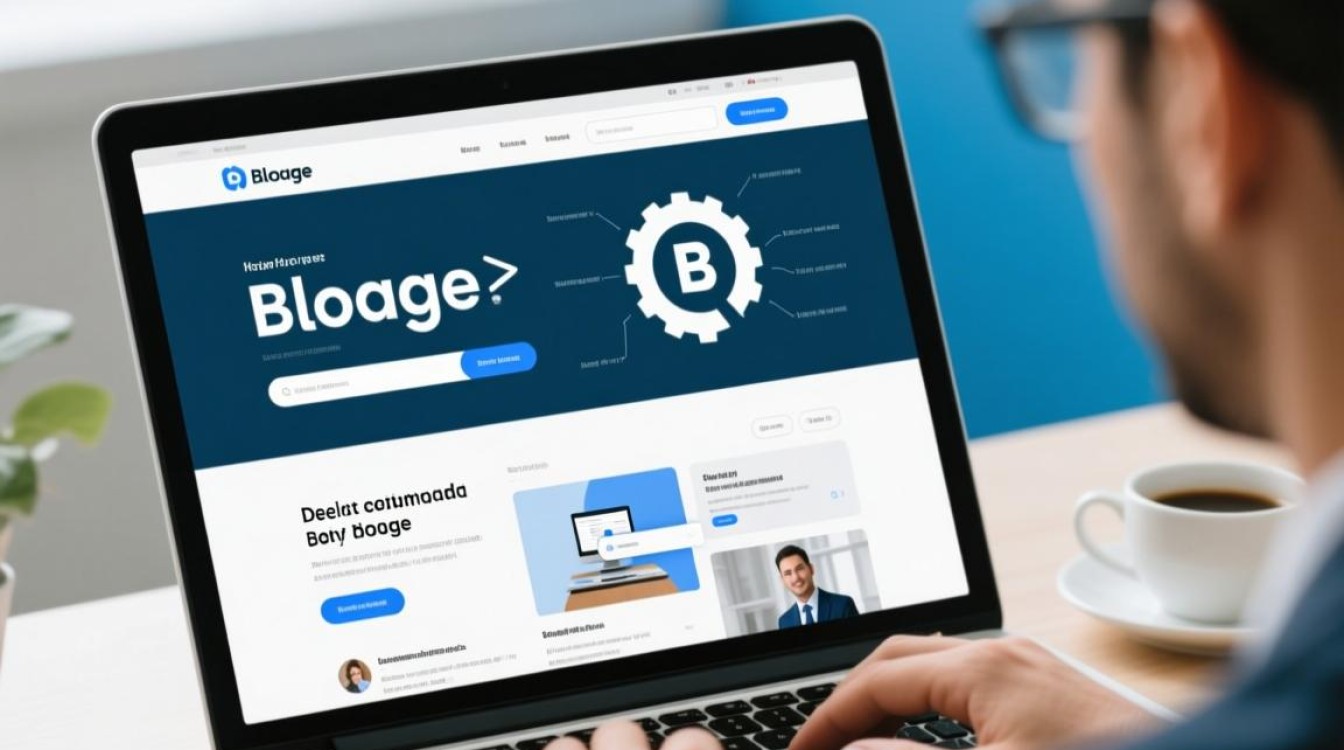在Linux系统中,未分配空间是磁盘管理中一个常见且重要的概念,它指的是硬盘或分区中尚未被任何文件系统或操作系统使用的区域,这部分空间可以被用于创建新的分区、扩展已有分区或作为系统未来的存储预留,理解未分配空间的特性、查看方法以及管理技巧,对于系统管理员和普通用户而言都至关重要,它直接关系到系统的存储优化和数据存储灵活性。

未分配空间的产生与来源
未分配空间的形成通常源于几种常见场景,在初始安装Linux系统时,用户可能没有将整个硬盘容量分配给分区,而是预留了一部分空间供后续使用,一块500GB的硬盘,可能只分配了400GB给根分区(/)和家目录(/home),剩余100GB即为未分配空间,通过分区工具删除某个分区后,原分区占用的空间会转变为未分配空间,这部分空间可以被重新利用,在使用LVM(逻辑卷管理)时,即使物理卷(PV)已全部分配,也可能因卷组(VG)中的逻辑卷(LV)未使用全部空间而产生“未分配”的逻辑空间,这与传统分区的未分配空间概念略有不同,但管理逻辑相似。
查看未分配空间的方法
在Linux系统中,有多种命令可以用来查看未分配空间,其中最常用的包括fdisk、lsblk和df命令。
使用fdisk命令
fdisk是一款经典的分区表管理工具,通过它可以直观地查看硬盘的分区情况及未分配空间,执行以下命令:
sudo fdisk -l
在输出结果中,”Device”列显示分区设备名(如/dev/sda1),”System”列显示文件系统类型(如Linux、NTFS等),而未分配空间通常会在分区列表中以空白或”Free space”的形式标注,并显示其起始和结束扇区位置及对应的大小。
Disk /dev/sda: 500 GiB, 536870912000 bytes, 1048576000 sectors
Units: sectors of 1 * 512 = 512 bytes
Sector size (logical/physical): 512 bytes / 512 bytes
I/O size (minimum/optimal): 512 bytes / 512 bytes
Disklabel type: gpt
Disk identifier: XXXX-XXXX
Device Start End Sectors Size Type
/dev/sda1 2048 41943038 41940991 20G Linux filesystem
/dev/sda2 41943040 838860799 796917760 380G Linux filesystem
/dev/sda3 838860800 1048575999 209715200 100G Free space # 未分配空间使用lsblk命令
lsblk以树状结构展示块设备信息,包括分区、挂载点及空间使用情况,执行:
lsblk -f
输出结果中,未分配空间不会直接显示,但可以通过对比总容量与已分配分区的容量来间接判断,若磁盘总容量为500GB,而所有分区总和为400GB,则剩余100GB即为未分配空间,对于LVM环境,lsblk能更清晰地显示PV、VG、LV的层级关系,未分配的逻辑空间会在VG中体现为”free”。

使用gdisk或parted命令(适用于GPT分区表)
对于采用GPT(GUID分区表)的硬盘,gdisk是比fdisk更现代的工具,执行sudo gdisk -l /dev/sda后,未分配空间会在分区列表中显示为”Free space”。parted命令支持交互式模式,通过print命令可以查看分区表及未分配空间详情,
sudo parted /dev/sda print
未分配空间的管理与应用
未分配空间的价值在于其灵活性,用户可以根据需求对其进行多种操作,以下是常见的管理场景:
创建新分区
未分配空间最直接的用途是创建新分区,使用fdisk或parted可以轻松完成操作,以fdisk为例:
sudo fdisk /dev/sda
进入交互界面后,按n创建新分区,选择分区类型(主分区或逻辑分区),指定起始和结束扇区(默认会占用全部未分配空间),最后按w保存分区表,创建完成后,需使用mkfs命令格式化分区,
sudo mkfs.ext4 /dev/sda4
然后创建挂载点并挂载:
sudo mkdir /mnt/data sudo mount /dev/sda4 /mnt/data
扩展已有分区
当某个分区空间不足时,若相邻区域存在未分配空间,可以通过扩展分区来增加容量,对于传统分区(如ext4),扩展操作需谨慎,通常要求未分配空间位于待扩展分区的尾部,使用resize2fs命令可以扩展文件系统大小,

sudo resize2fs /dev/sda3 # 假设/dev/sda3已通过fdisk扩展分区大小,但文件系统未调整
若未分配空间不与目标分区相邻,可能需要先删除分区,重新规划分区布局,再恢复数据(需提前备份),对于LVM环境,扩展操作更为灵活,可通过lvextend命令直接扩展逻辑卷,
sudo lvextend -l +100%FREE /dev/vg/lv_root # 使用所有未分配空间扩展根卷 sudo resize2fs /dev/vg/lv_root # 同步扩展文件系统
用于系统备份与恢复
未分配空间可以作为临时存储区域,用于系统备份或数据迁移,使用dd命令制作系统镜像时,可将镜像文件暂存于未分配空间对应的挂载点,或通过clonezilla等工具将系统克隆到未分配空间中,作为应急恢复的备用系统。
注意事项与最佳实践
在管理未分配空间时,需注意以下几点以避免数据丢失或系统故障:
- 操作前备份:分区、调整分区大小等操作存在风险,务必提前备份重要数据。
- 文件系统兼容性:扩展分区时,确保文件系统支持在线扩展(如ext4、xfs),而FAT32等文件系统扩展能力有限。
- 分区表类型:GPT分区表支持更大容量和更多分区,适合现代硬盘;MBR分区表则兼容性较好,但容量和分区数量受限。
- 避免冲突:创建新分区时,确保未分配空间未被其他进程占用,且分区号不与现有分区冲突。
- LVM优势:对于需要频繁调整存储空间的场景,LVM提供了更灵活的管理方式,可通过调整LV大小动态分配空间,无需直接操作分区表。
未分配空间是Linux磁盘管理中的“可塑资源”,通过合理的规划与操作,可以充分发挥其价值,满足系统扩展、数据存储和备份恢复等需求,无论是使用传统分区工具还是LVM,掌握未分配空间的查看、创建、扩展等方法,都是提升Linux系统管理能力的重要一环,在实际操作中,需结合具体需求谨慎选择方案,并遵循最佳实践,以确保数据安全和系统稳定。